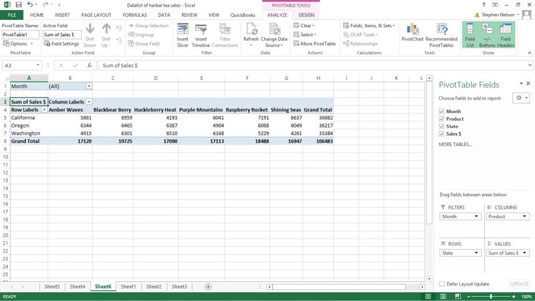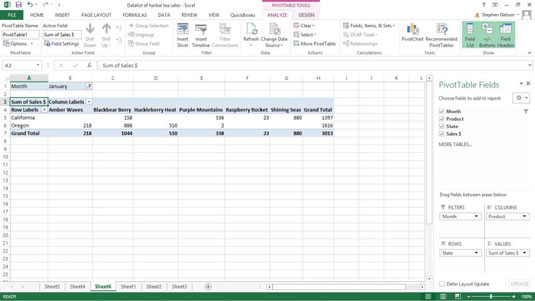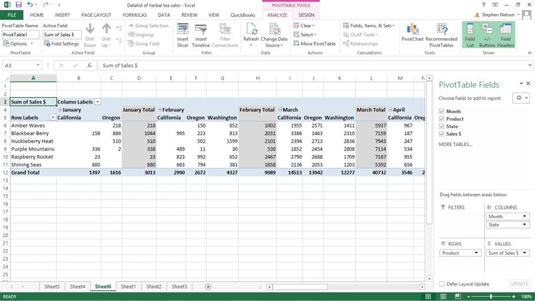Üks lahe asi, mida saate Exceli pivot-tabelitega teha, on filtreerimine. Müükide kuu järgi filtreerimiseks lohistage väli Kuu PivotTable väljale Filtrid. Excel risttab PivotTable-liigendtabeli uuesti. Kui soovite näha taimeteede müüki osariigi järgi ainult konkreetse kuu (nt jaanuari) kohta, klõpsake allanoole nuppu, mis näeb välja nagu lahtris B1.
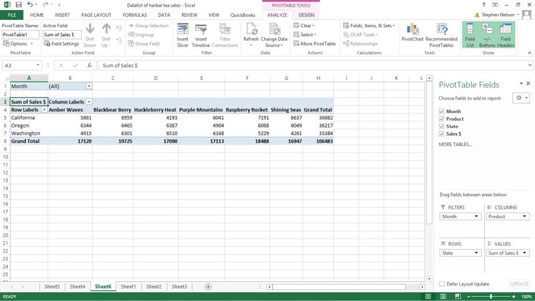
Kui Excel kuvab ripploendikasti, valige kuu, mida soovite näha.
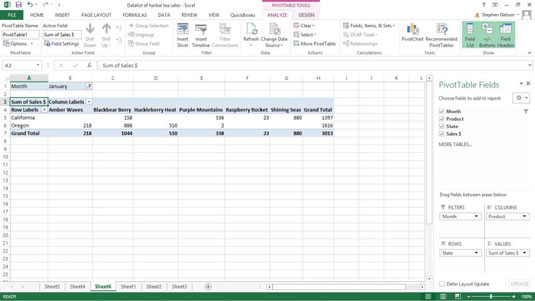
Üksuse eemaldamiseks liigendtabelist lohistage üksuse nupp tagasi PivotTable-liigendtabeli väljaloendisse või tühjendage märkeruut, mis kuvatakse PivotTable-liigendtabeli väljade loendis üksuse kõrval. Samuti, kui soovite kasutada rohkem kui ühte reaüksust, lohistage esimene üksus, mida soovite kasutada, kasti Ridad ja seejärel lohistage ka teine üksus, mida soovite kasutada, kausta Ridad siin.
Lohistage reaüksused PivotTable-liigendtabeli väljaloendist. Tehke sama veergude puhul: lohistage iga soovitud veeruüksus PivotTable-liigendtabeli väljadest väljale Veerud.
Mõnikord on mitme reaüksuse ja mitme veeru üksuse omamine mõttekas. Mõnikord ei juhtu. Pivot-tabeli ilu seisneb aga selles, et saate lihtsalt neid väikeseid üksusenuppe lohistades oma andmeid hõlpsalt risttabelina koostada ja uuesti risttabelit esitada.
Seetõttu proovige oma andmeid vaadata erinevatest võrdlusraamistikest. Proovige vaadata oma andmeid erinevatel detailsustasemetel. Veetke aega, vaadates erinevaid risttabeleid, mida PivotTable-liigendtabeli käsk võimaldab teil luua. Nende risttabelite hoolika ja läbimõeldud vaatamise kaudu saate suure tõenäosusega oma andmetest ülevaate.
Saate Excel 2013-s PivotTable-liigendtabeli väljaloendi eemaldada ja uuesti kuvada, klõpsates vahekaardil Analüüsi nuppu Väljade loend.
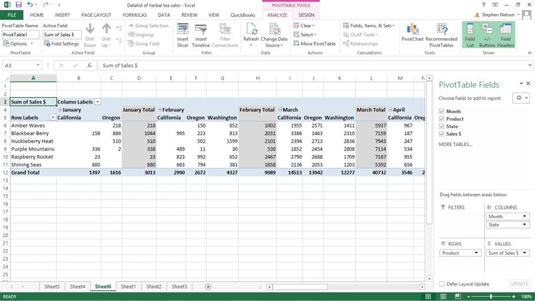
Excel 2007 või Excel 2010 PivotTable-liigendtabeli väljaloendi eemaldamiseks ja uuesti kuvamiseks paremklõpsake PivotTable-liigendtabelit ja valige käsk Peida väljade loend. Varem peidetud väljade loendi kuvamiseks paremklõpsake PivotTable-liigendtabelit uuesti ja valige seekord käsk Kuva väljade loend. See, kas PivotTable-liigendtabeli kiirmenüüs kuvatakse käsk Kuva väljaloend või käsk Peida väljaloend, sõltub sellest, kas väljade loend kuvatakse.